Куда делись настройки почтовых учетных записей в iOS 14?
Возникли проблемы с поиском настроек «Учетные записи» почты на iOS 14?
Поскольку в последнее время в Интернете появилось новое обновление iOS 14, его функциям и новым интерфейсам не уделяется достаточного внимания. Apple предложила множество новых функций, таких как библиотека приложений, функции виджетов, новый интерфейс и многое другое!
Для недавно обновленных iPhone это может немного ошеломить пользователей. Если вы читаете эту статью, скорее всего, у вас возникла проблема с поиском параметра «Учетные записи» почты на вашем недавно обновленном мобильном телефоне.
Не волнуйтесь! Мы вас прикроем. Наша цель в Saint — сообщать вам последние новости, исправления и объяснения, как можно более свежие и подробные. В этой статье мы рассмотрим новые изменения в вашем почтовом приложении, а также пару исправлений и распространенных проблем с этим приложением, которые мы можем попытаться помочь вам исправить.
Давайте начнем!
1. Где находится настройка «Учетные записи почты» в iOS 14?
Чтобы сначала ответить на ваш вопрос, старые версии Apple для iOS содержали раздел «Пароли и учетные записи» в ваших настройках вместе. В iOS 14 Apple разделила эти два раздела и выделила им отдельные разделы в приложении «Настройки». Теперь вы можете найти «Учетные записи», открыв «Настройки» и перейдя в «Почту».
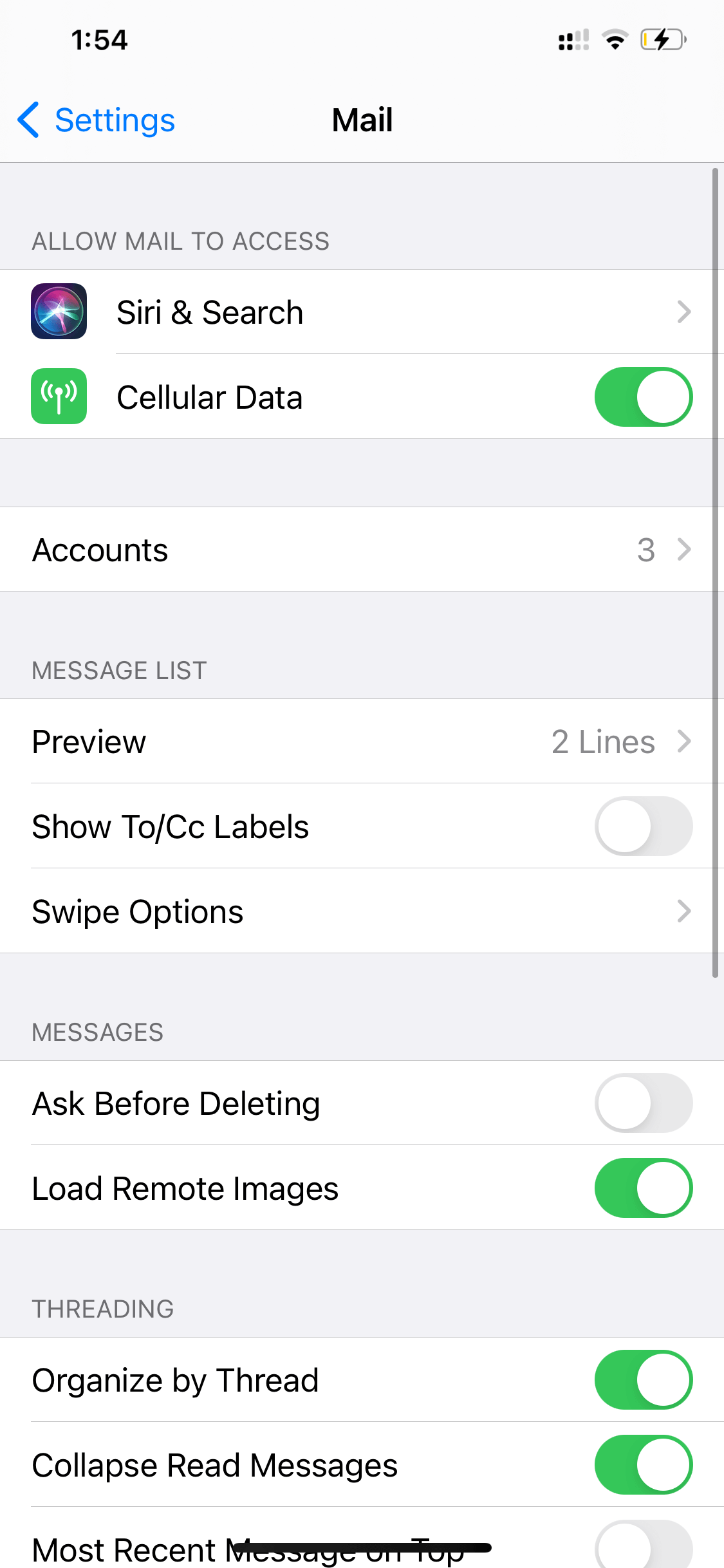
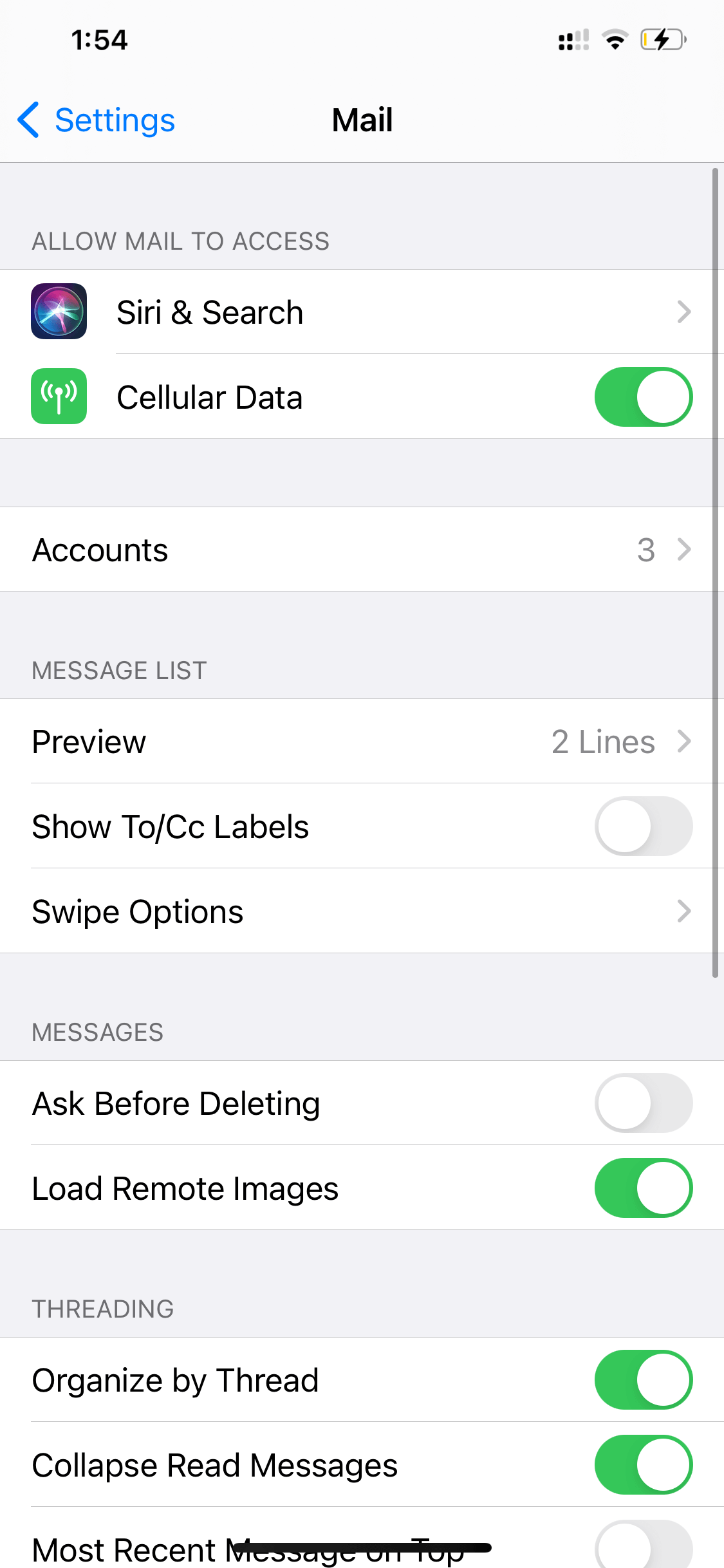
Однако не уходите пока! В приложениях «Почта» и «Браузер» есть несколько изменений, о которых вам может быть интересно узнать! Мы также составили краткий список распространенных проблем, связанных с приложением «Почта». Сканирование распространенных проблем может быть в ваших интересах, чтобы вы могли быть готовы к тому, что на вашем устройстве что-то пойдет не так.
2. Что Apple сделала с почтовым приложением в iOS 14?
Среди множества функций, которые Apple добавила в новой версии iOS 14, среди виджетов, нового дизайна интерфейса и т. д. Обновляемое приложение «Почта» было новинкой для пользователей Apple. Как перемены, которую они хотели, но мысль так и не пришла.
Для пользователей Android доступ к своей почте означал возможность использовать Gmail, Microsoft, Yahoo и т. д. в качестве почтовых приложений по умолчанию. До сих пор такого не было с пользователями Apple, которым приходилось использовать Apple Mail по умолчанию.
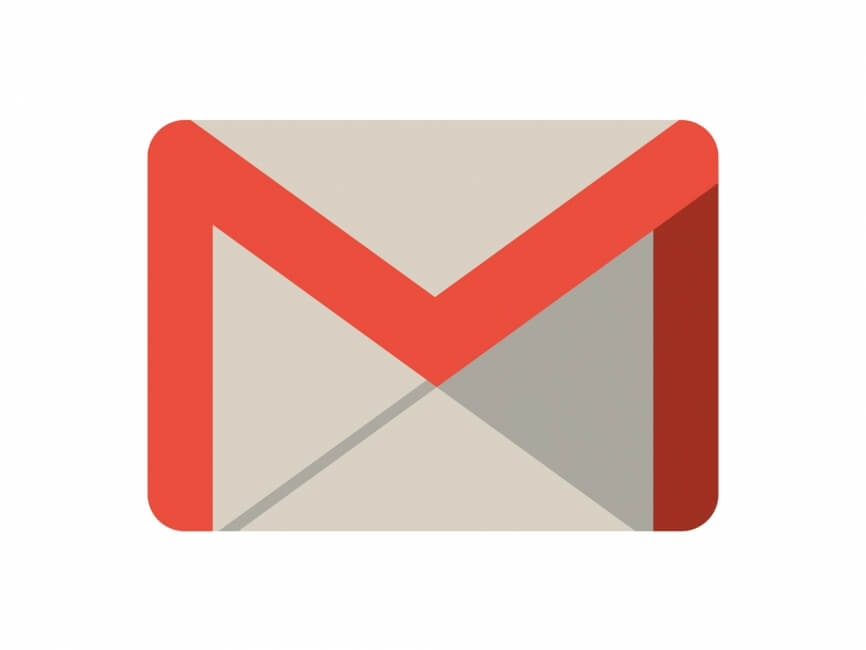
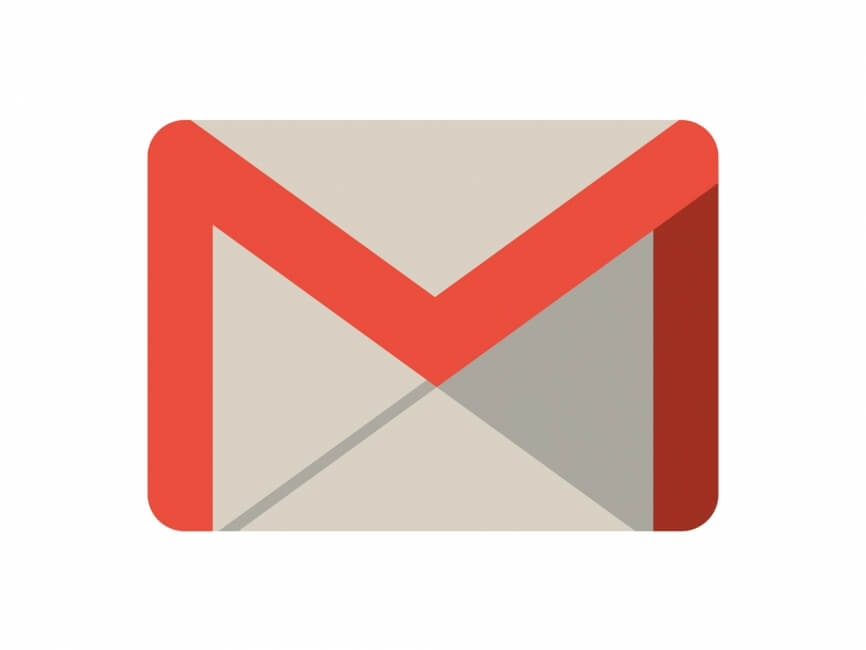
С новой операционной системой iOS 14 руководители Apple наконец предоставили своим пользователям возможность устанавливать и изменять почтовые приложения по умолчанию. Подобные изменения являются беспрецедентными, поскольку Apple всегда старалась оставить свои приложения по умолчанию на всех своих устройствах.
Мало того, была добавлена еще одна крайне необходимая функция — возможность выбрать веб-браузер по умолчанию! Это означает, что теперь вы можете по умолчанию открывать ссылки в Google Chrome, Brave и т. д. вместо Safari.
3. Давайте настроим новое почтовое приложение по умолчанию.
Итак, если вы с нетерпением ждете возможности наконец-то использовать новое почтовое приложение по умолчанию, вот как вы можете это сделать! При изменении почтового приложения будут открыты все ссылки, связанные с электронной почтой, через новое приложение по умолчанию. Это заменит Apple Mail на Gmail, Microsoft Outlook и т. д., в зависимости от ваших предпочтений.
Вот как вы можете изменить почтовое приложение по умолчанию:
- Сначала откройте настройки и найдите почтовое приложение по умолчанию или любое стороннее почтовое приложение, которое отображается. Это может быть Gmail, Outlook или другое почтовое приложение на вашем устройстве.
- Выбрав почтовое приложение, выберите «Почтовое приложение по умолчанию» в нижней части экрана.
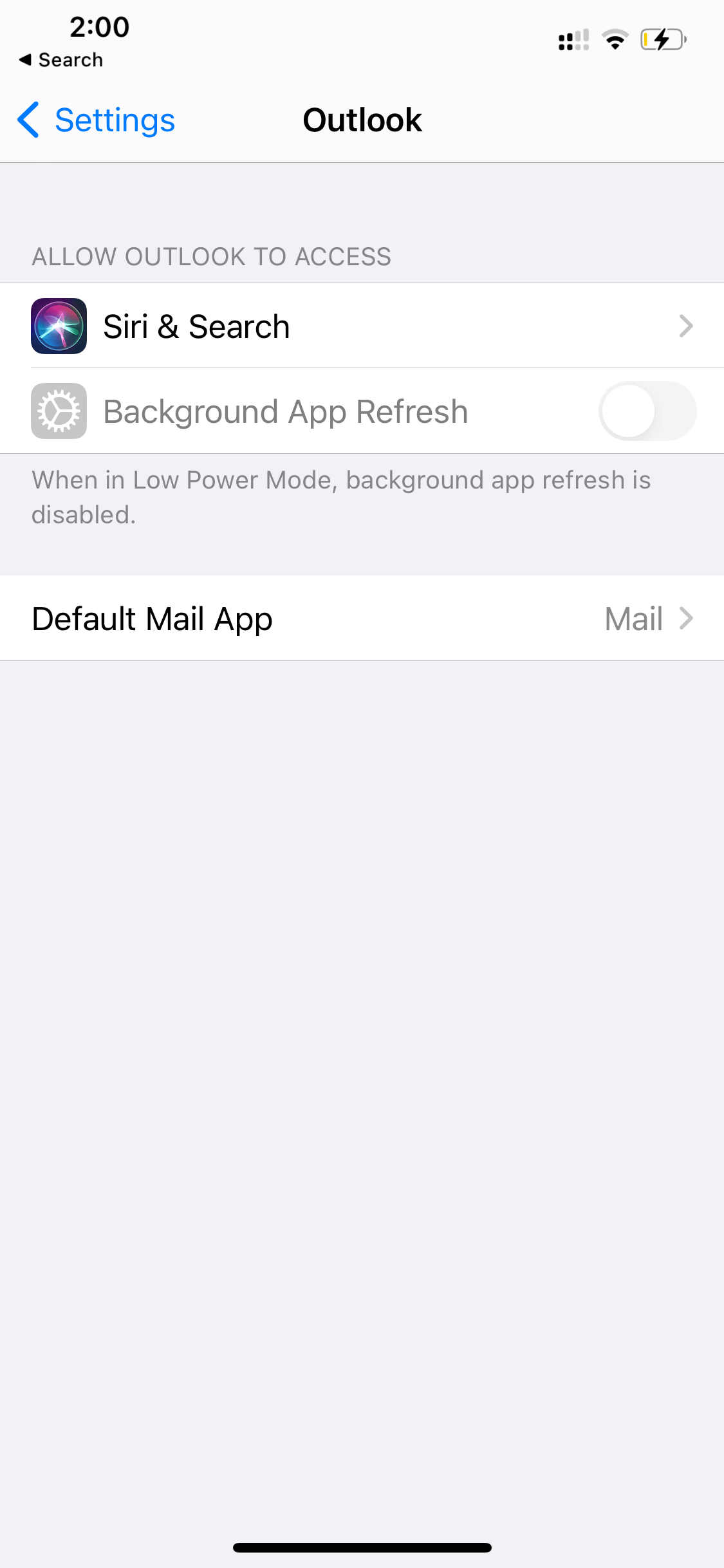
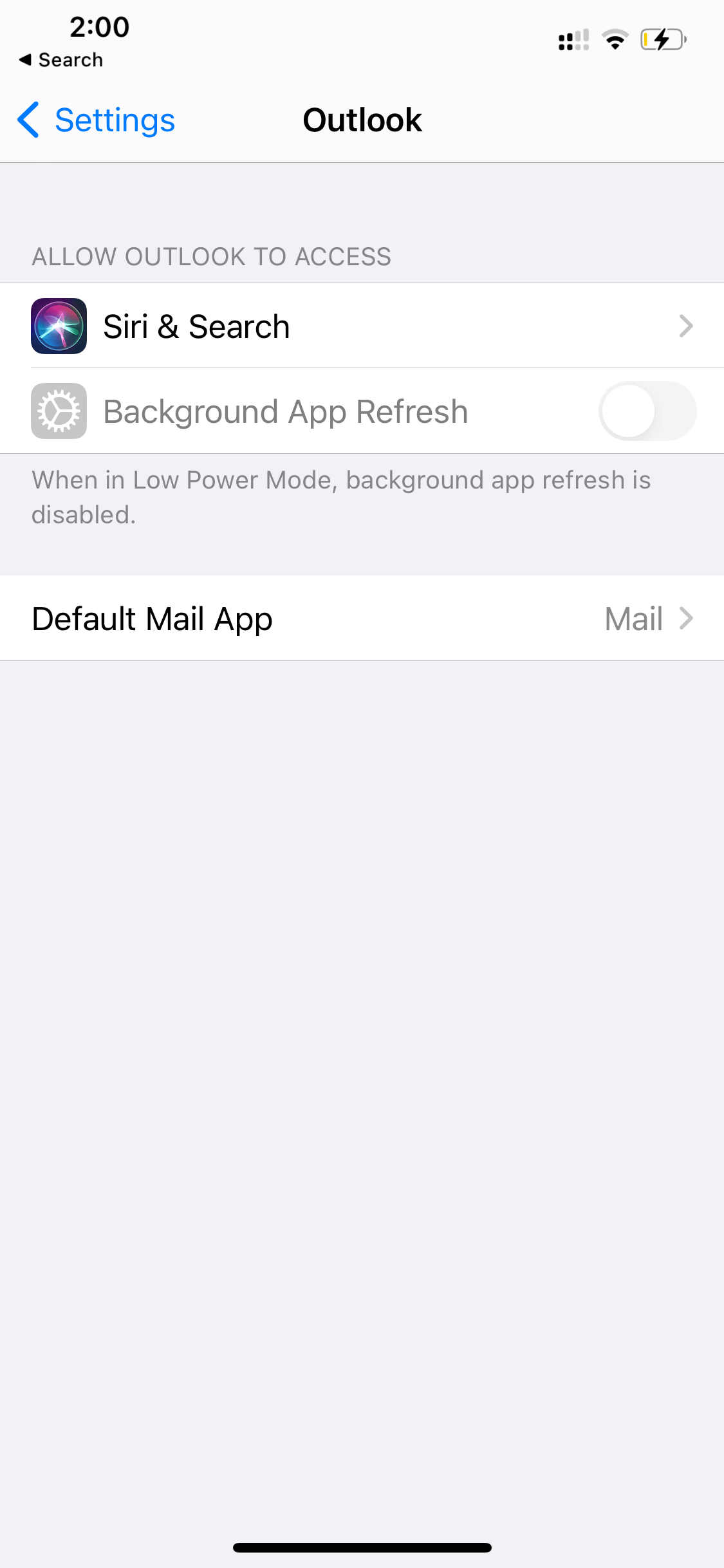
- Должно открыться приглашение, в котором вам будет предложено использовать Почту или другое стороннее приложение. Выберите приложение электронной почты, которое хотите использовать, и вуаля!
После этих шагов ваше почтовое приложение по умолчанию должно измениться на то, которое вы выбрали.
Если вы не нашли свое приложение, не волнуйтесь! Поскольку iOS 14 все еще является новой версией, возможно, приложения, которые вы ищете, еще не обновлены. Откройте App Store и проверьте наличие обновлений или новостей от самой компании.
4. Перезагрузите iPhone.
Теперь в этом разделе мы начнем перечислять способы исправления определенных проблем или ошибок в вашем почтовом приложении. Это применимо для Apple Mail по умолчанию и вашего нового почтового приложения по умолчанию, такого как Gmail.


Любые проблемы, связанные с программным обеспечением, возникшие из-за ошибок, часто можно решить, просто перезагрузив устройство. Перезагрузка вашего iPhone или любого гаджета — это старое решение, которое является основным решением для вашего мобильного телефона. Это перезапустит все ваши приложения, возможно, устранив любые ошибки или технические проблемы в памяти вашего телефона.
5. Почтовые уведомления не работают на iPhone.
У вас возникла проблема с тем, что не приходят уведомления от вашей Почты?
Может быть очень неприятно ждать письма и обнаружить, что оно пришло час назад без вашего ведома. В зависимости от вашей профессии или просто для общих целей это может сильно раздражать и расстраивать.
Несмотря на то, что вы обновились до новой iOS 14, к счастью, Apple позаботилась о том, чтобы ваши личные настройки были сохранены. Это очень удобный и заботливый подход, позволяющий не беспокоить пользователей Apple, снова возвращая настройки к своим предпочтениям.
Однако нередко настройки или другие типы данных полностью теряются при обновлении. Это неизбежно, поскольку некоторые процессы могут работать неправильно или давать сбой.
Итак, давайте проверим разрешения на уведомления вашего почтового приложения и исправим их:
- Откройте приложение «Настройки» и перейдите в «Почта», а затем «Уведомления».
- Должен появиться список функций, но все, что вам нужно сделать, это убедиться, что «Разрешить уведомления» включено. Если это уже так, смело отключайте его, подождите пару секунд и включите снова.
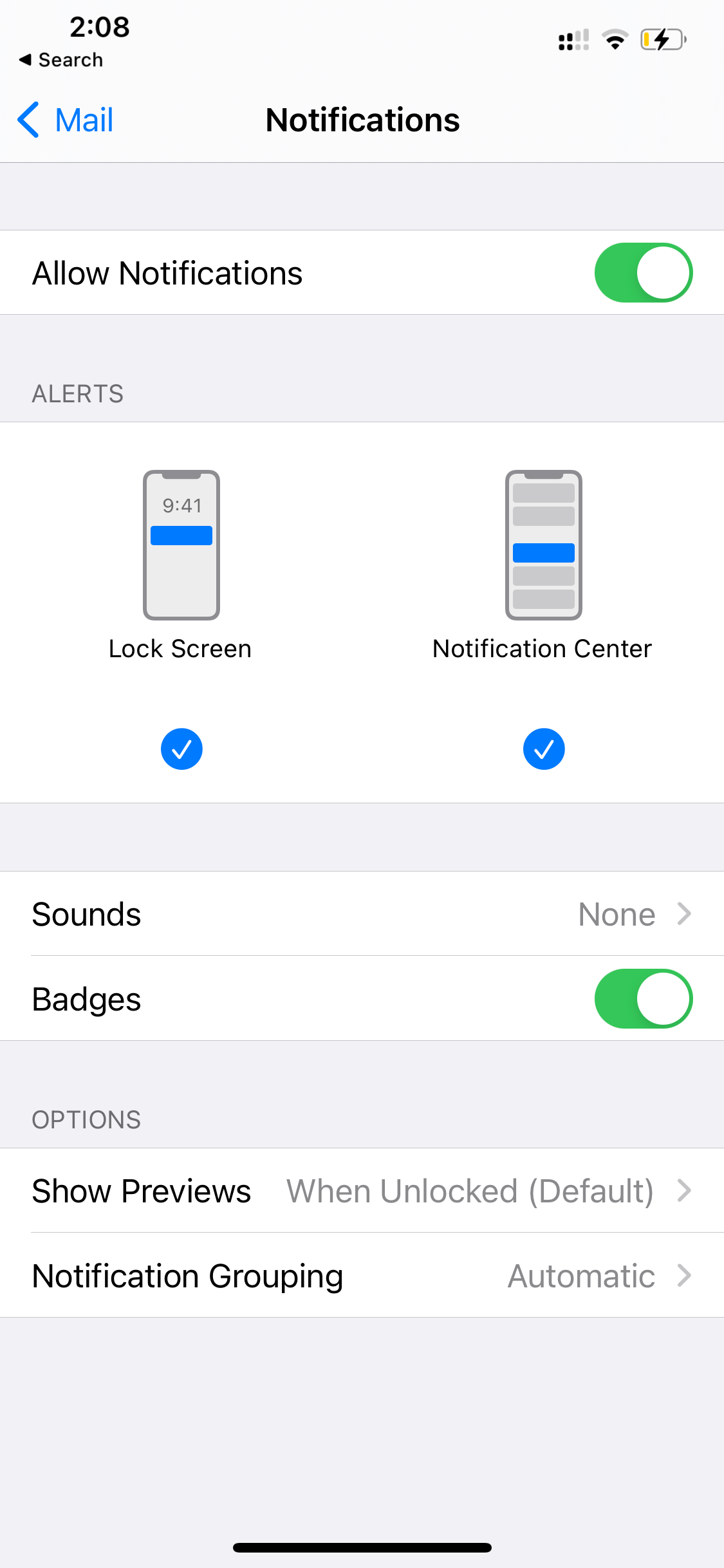
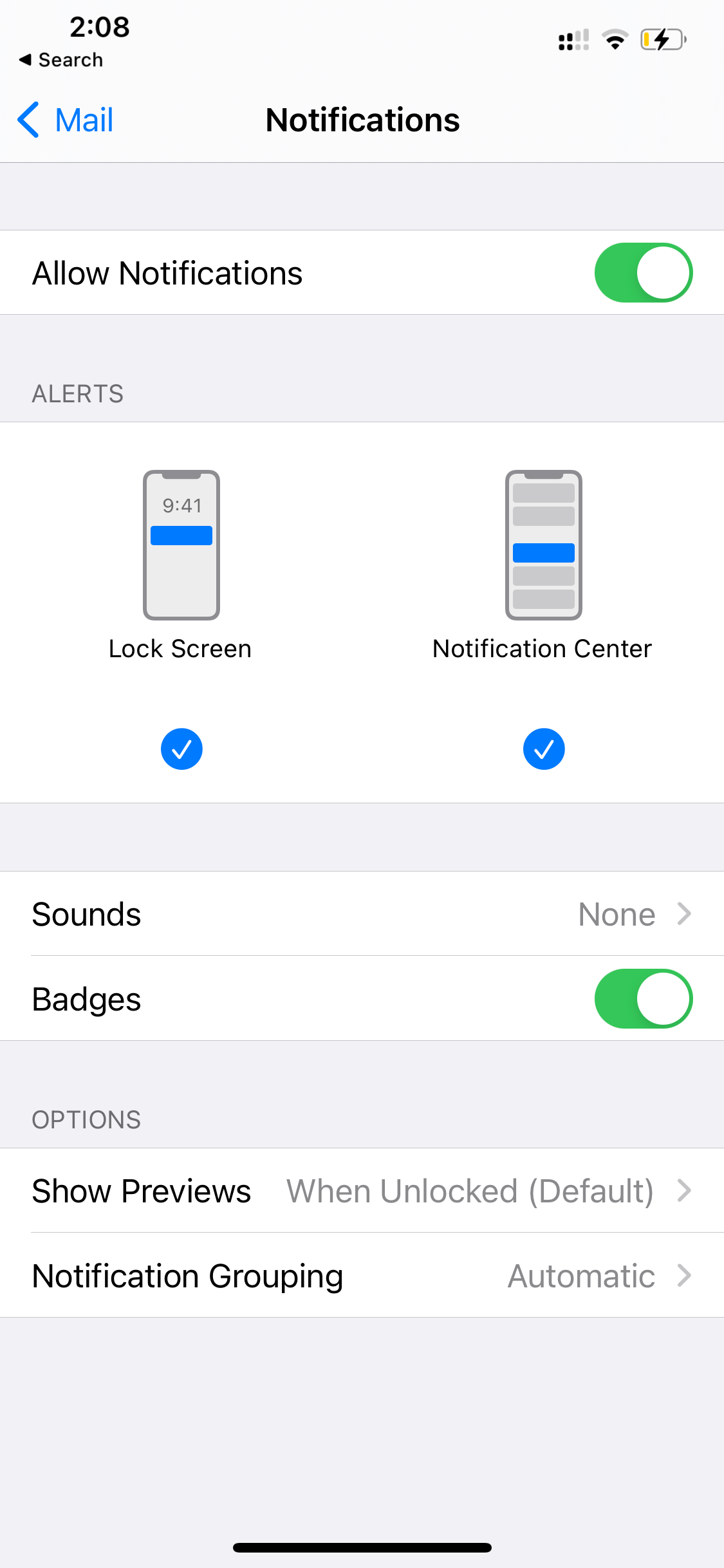
Если ваши настройки уведомлений были отключены, это должно решить любые проблемы с уведомлениями, которые могут возникнуть в вашем почтовом приложении.
6. Проверьте разрешения своих почтовых приложений.
Вам трудно отправлять или получать электронные письма вовремя или вообще?
Возможно, ваши разрешения были скомпрометированы. Как правило, эти настройки уже должны быть установлены, но случайные ошибки программного обеспечения могут создать подобную аномалию.
Просмотр настроек разрешений вашего приложения должен помочь выяснить, откуда возникла эта проблема. Итак, прежде чем мы перейдем к более радикальным методам, давайте начнем с двойной проверки самых простых способов устранения неполадок.
Давайте проверим разрешения приложения вашей Почты:
- Начните с открытия приложения «Настройки» и нажмите «Экранное время».
- Теперь перейдите к следующему окну, выбрав «Ограничения контента и конфиденциальности».
- После этого перейдите в «Разрешенные приложения». Введите код доступа к экранному времени, затем найдите почтовое приложение и убедитесь, что оно включено соответствующим образом.
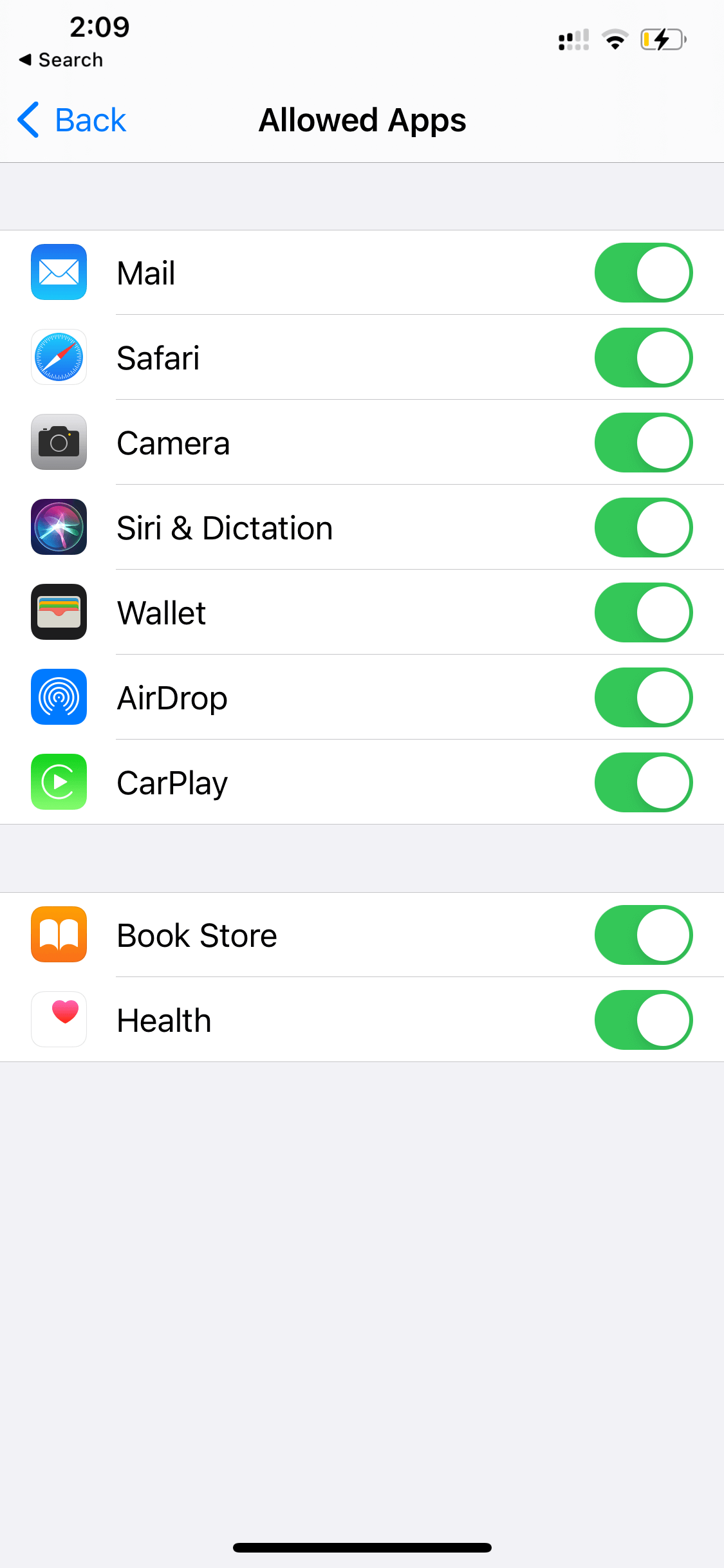
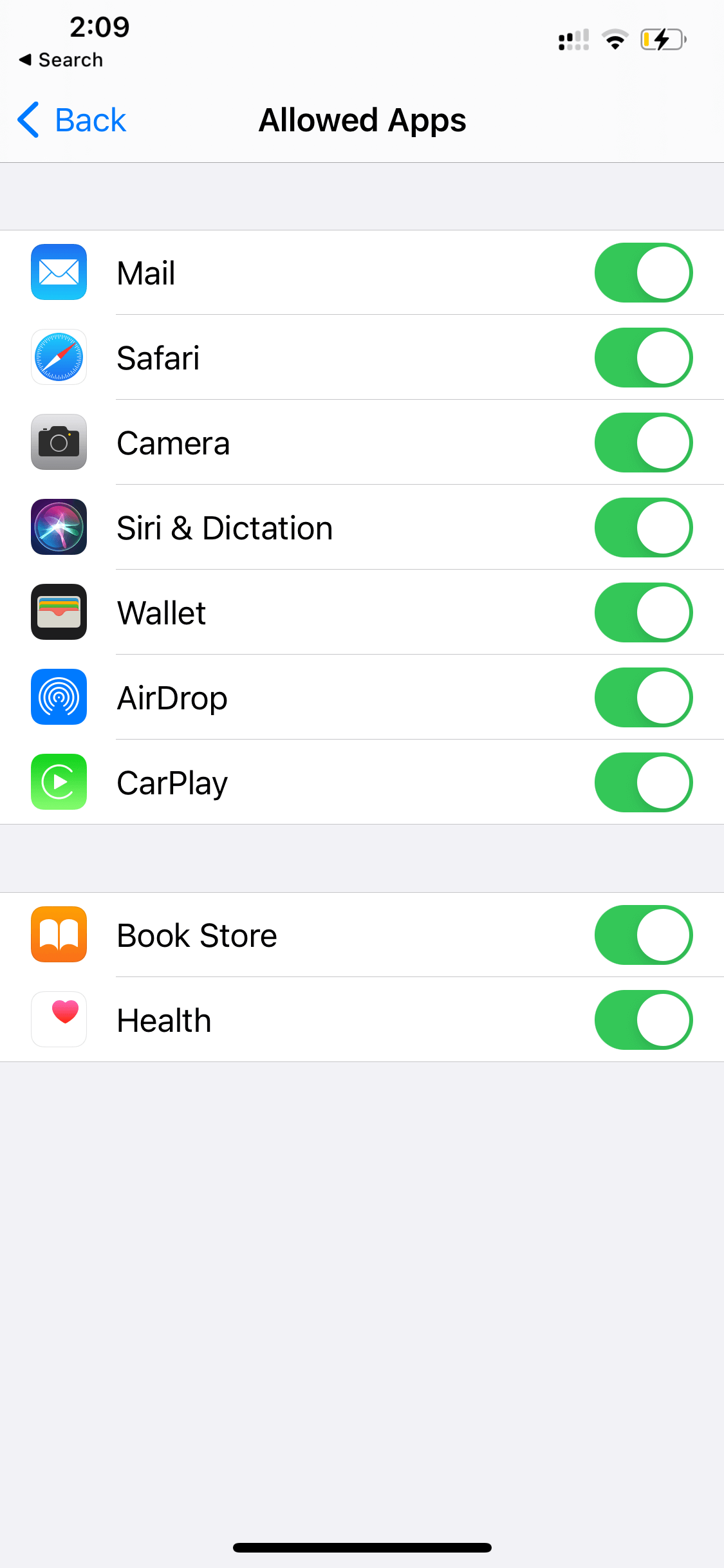
- Теперь вернитесь в приложение «Настройки» и нажмите «Сотовая связь».
- Прокрутите вниз, найдите свое почтовое приложение и убедитесь, что оно включено.
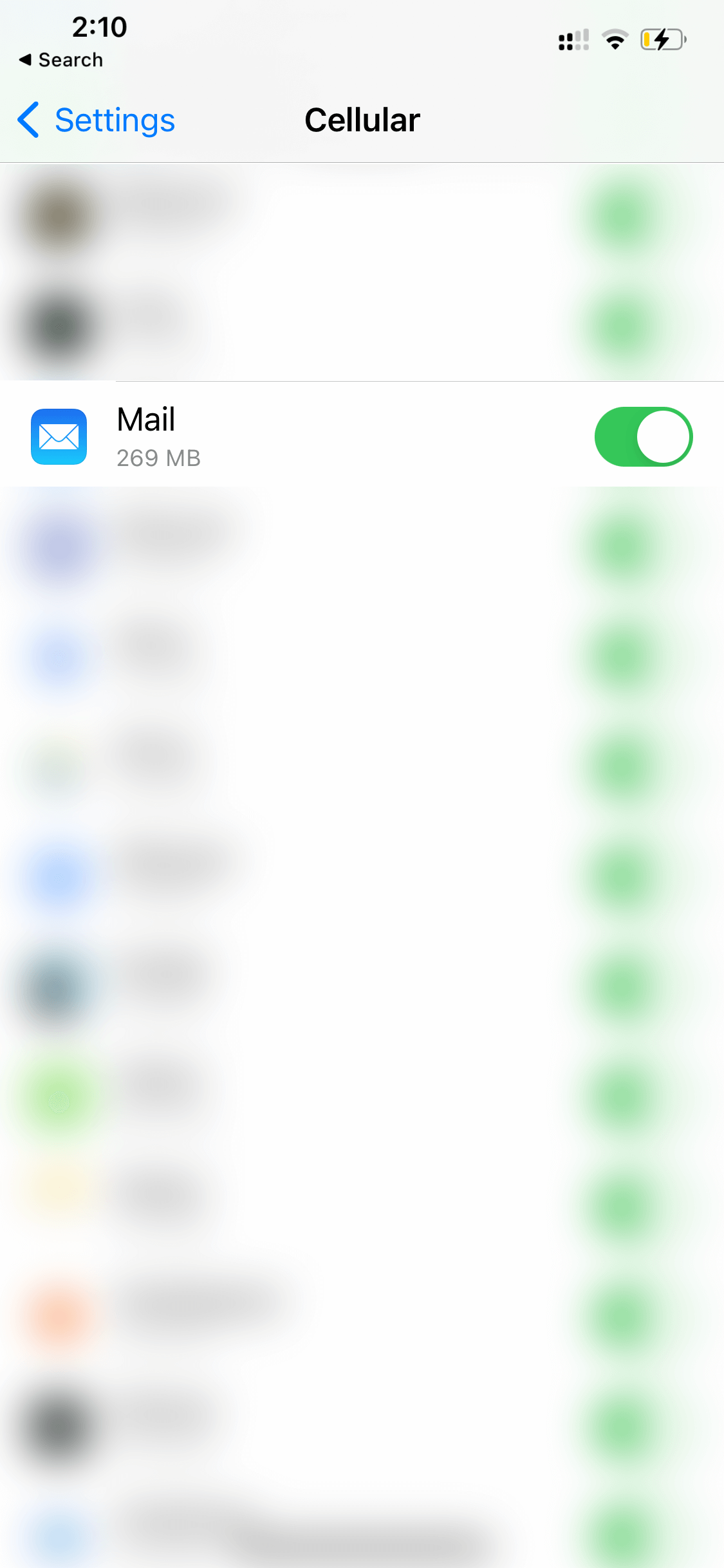
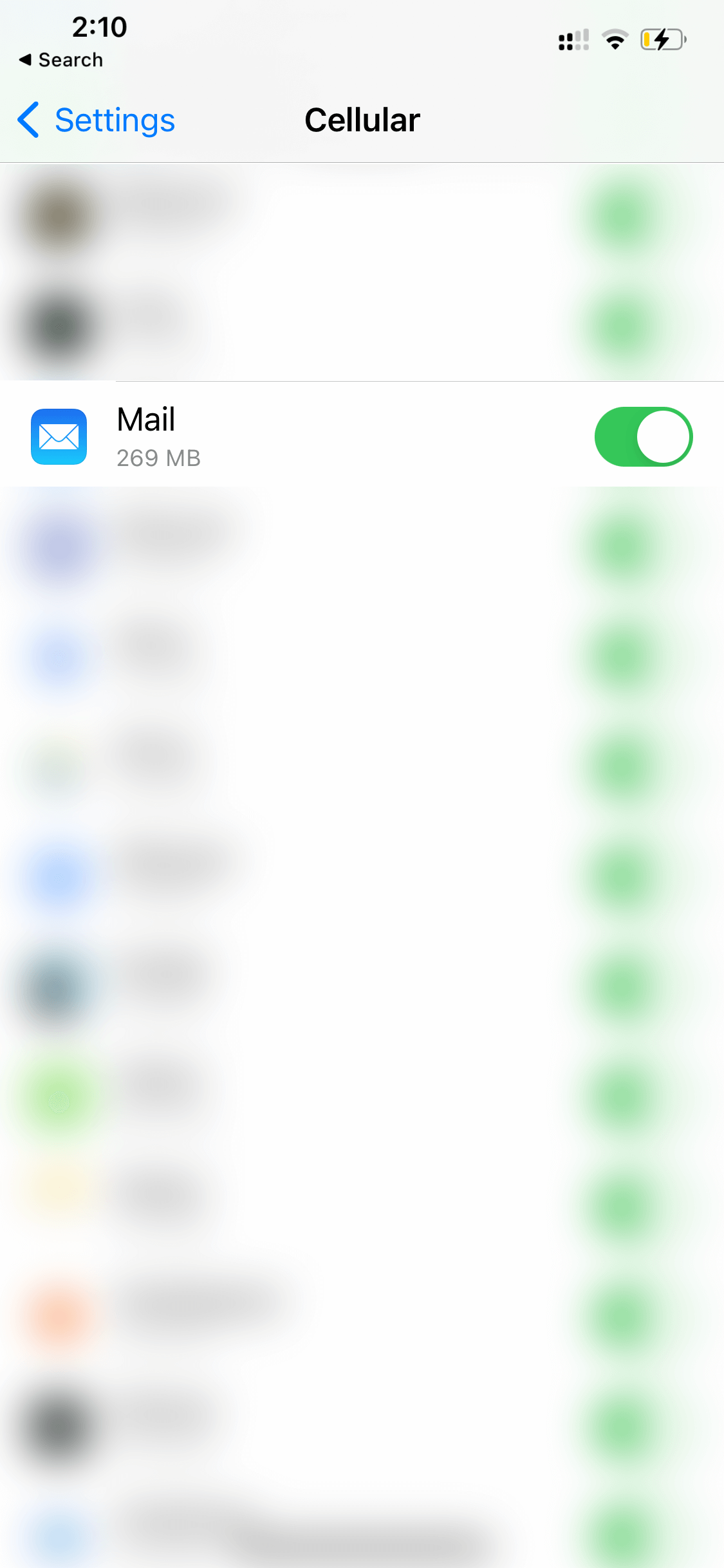
Выполнив эти действия, ваше почтовое приложение должно иметь все необходимые разрешения. Попробуйте отправить или попросить друга отправить вам электронное письмо, чтобы вы могли проверить, получите ли вы его.
7. Включите отправку данных в вашей почте.
Отправка или получение электронных писем технологически развивались на протяжении многих лет. Отличным примером этого является разнообразие опций, которые ваше приложение «Настройки» предоставляет для получения данных. Обычно ваш iPhone или устройство запрашивает у сервера все электронные письма для вашей учетной записи.
Однако это не обязательно так. Часто использование собственного устройства для запроса электронной почты может привести к сбою, в результате чего письмо придет позже, чем предполагалось. Вот почему разработчики Apple добавили опцию «Push» для почты.
Этот параметр сообщает серверам Apple, что если какая-либо почта будет направлена прямо на вашу учетную запись, серверы Apple сами пропингуют и уведомят ваше устройство, а затем отправят им электронное письмо напрямую.
Вот как вы можете включить в своем почтовом приложении функцию «Push» для данных:
- Сначала откройте приложение «Настройки» и найдите «Учетные записи и пароль». Это должно быть расположено в нижней части меню.
- После того, как вы это выбрали, вы должны увидеть опцию «Получить новые данные». Нажмите на него, чтобы продолжить.
- Быстро включите функцию Push, перетащив небольшой ползунок вправо.
- Наконец, найдите свое почтовое приложение и нажмите на него. В разделе «Выбрать расписание» выберите «Push».
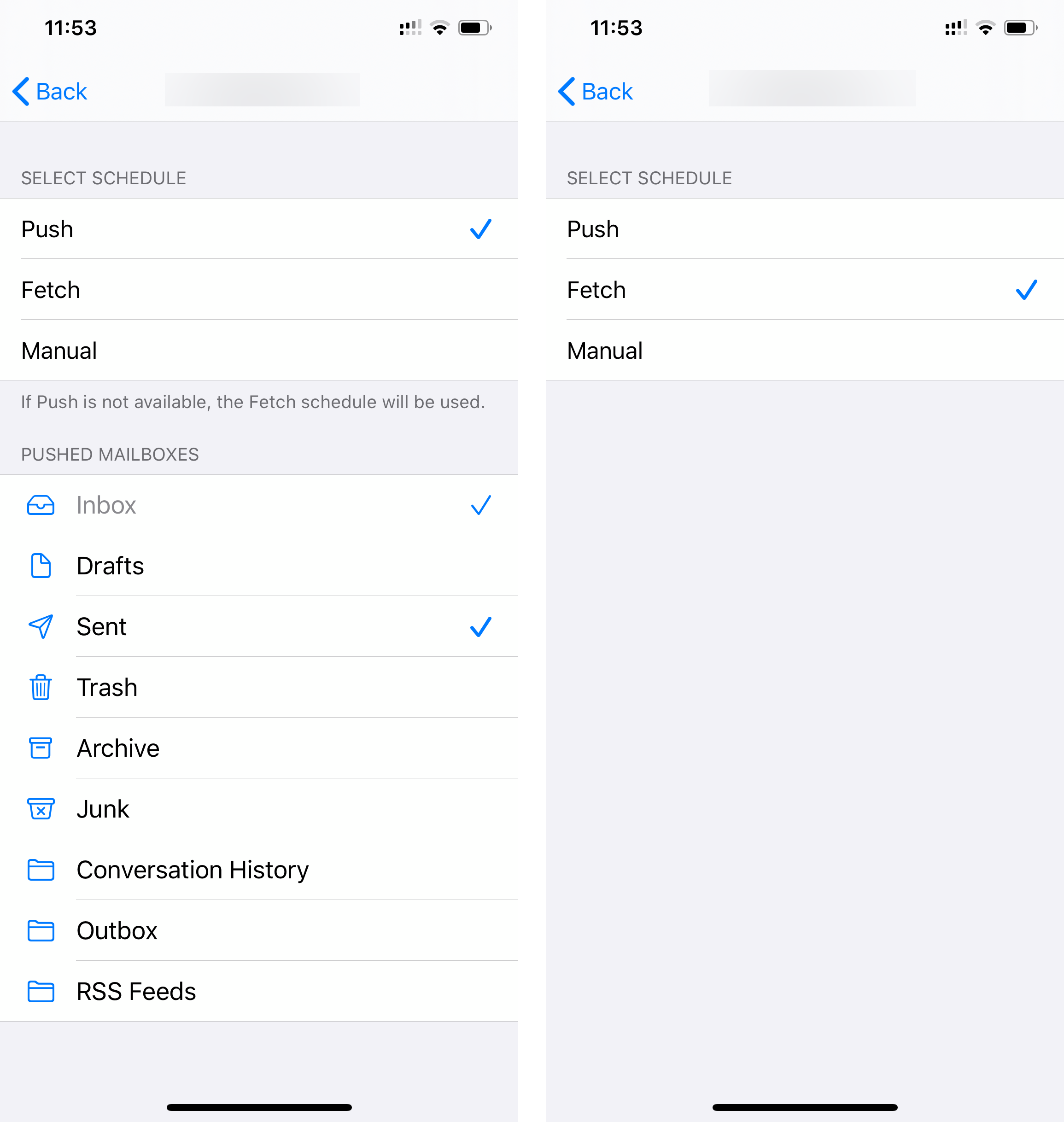
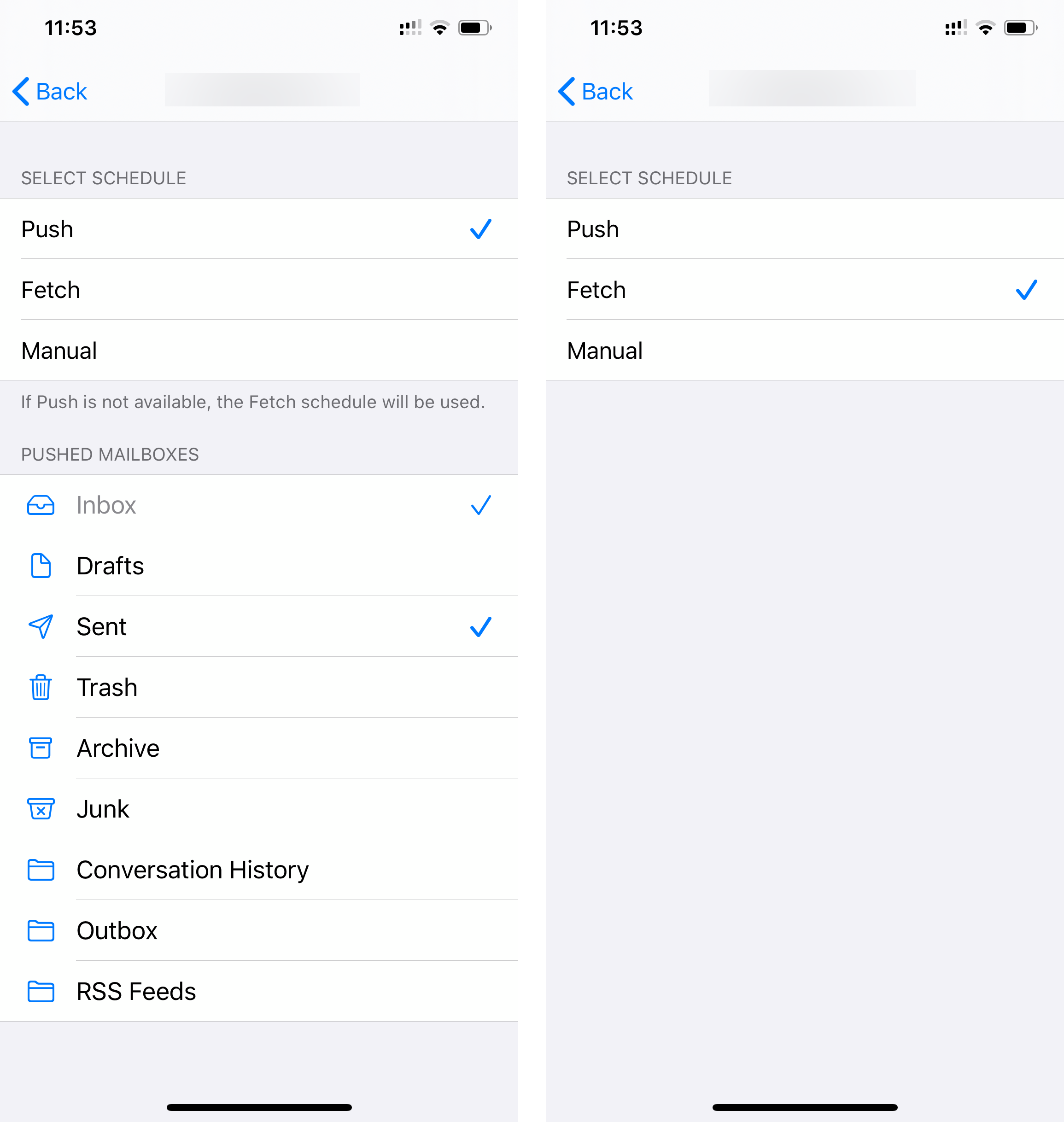
Теперь серверы Apple будут уведомлять вас о любых электронных письмах, поступающих на вашу учетную запись, независимо от запросов вашего телефона.
8. Удалите и повторно войдите в свою учетную запись почты.
Если в вашей учетной записи происходит слишком много необъяснимых вещей, хороший способ сбросить экземпляр вашей учетной записи — удалить его из приложения Mail. Это полностью сотрет статические данные вашей учетной записи, возможно, устранив ошибки или зависания в процессе.
Когда это будет сделано, вы сможете повторно войти в свою учетную запись, которая должна работать должным образом.
Вот как вы можете удалить и повторно войти в свою почтовую учетную запись:
- Откройте приложение «Настройки» и найдите «Почта».
- Теперь перейдите в раздел «Учетные записи». На экране должен появиться список всех учетных записей, добавленных на ваше устройство. Нажмите на учетную запись, с которой у вас возникла проблема.
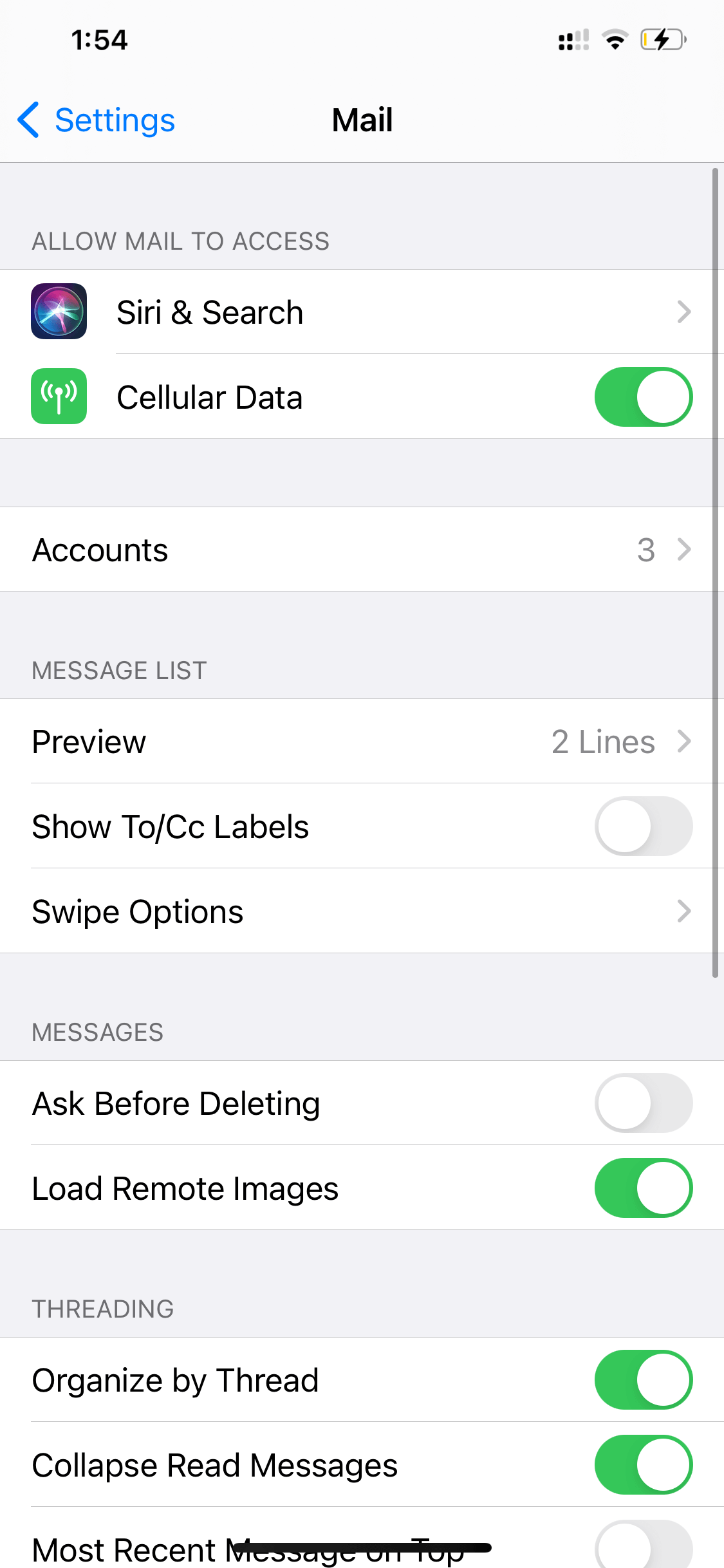
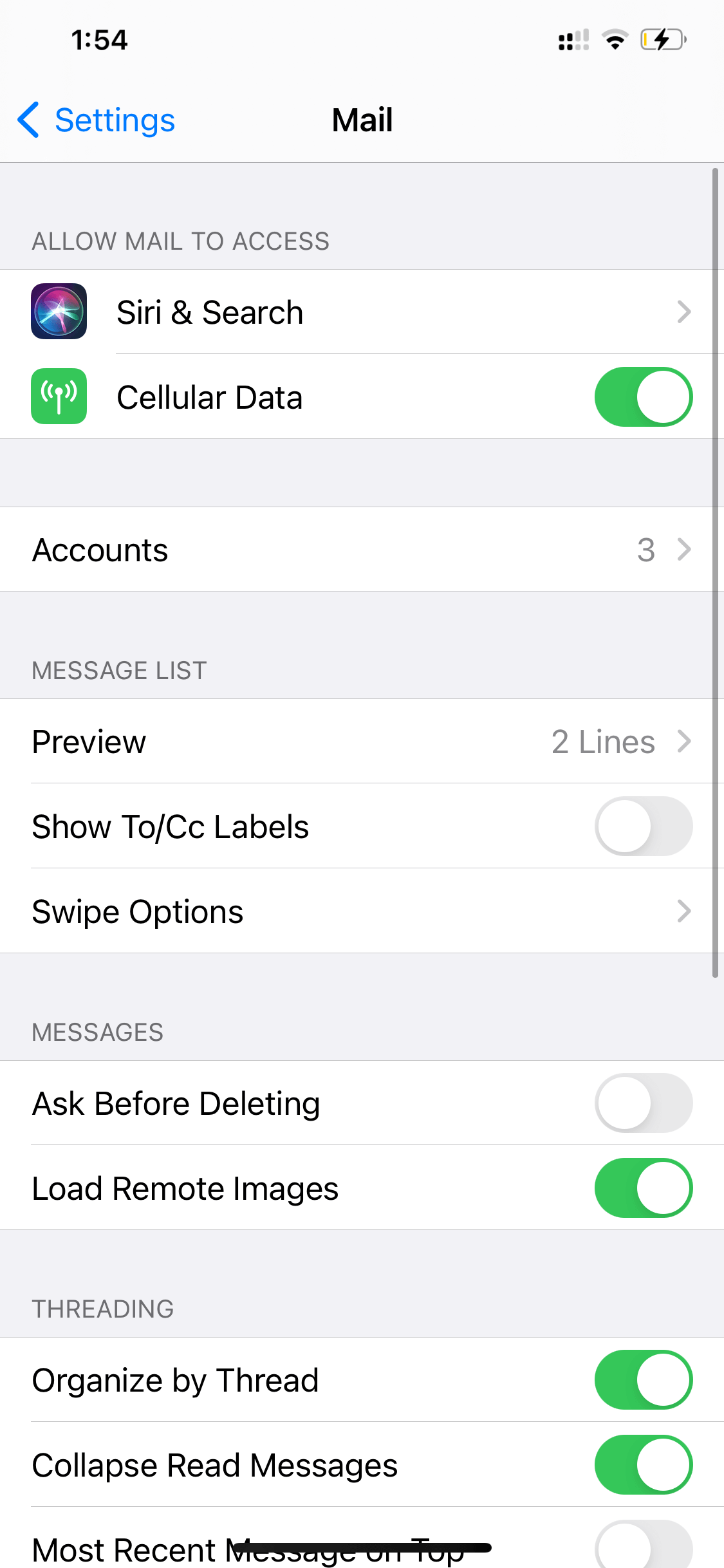
- Затем выберите «Удалить учетную запись», чтобы удалить учетную запись с вашего устройства.
- Вернувшись на страницу со всеми перечисленными вами учетными записями почты, должна быть возможность добавить учетную запись. Выберите Добавить учетную запись.
- Нажмите на приложение, в которое вы добавляете учетную запись, и следуйте инструкциям. Вам будет предложено ввести учетные данные учетной записи.
После входа в новую учетную запись откройте почтовое приложение и проверьте, сохраняются ли какие-либо проблемы.
9. Переустановите или обновите почтовое приложение.
Теперь перейдем к последнему шагу: переустановка или обновление вашего почтового приложения устранит любые проблемы с программным обеспечением, которые, возможно, были повреждены или содержали ошибки. Это связано с тем, что при переустановке он загрузит подлинную рабочую версию с серверов Apple.
Вдобавок к этому, если ваше приложение уже устарело, у него может возникнуть проблема совместимости с вашей новой операционной системой iOS 14. Обновление всех ваших приложений после обновления iOS должно быть одним из ваших приоритетов, если вы еще этого не сделали.
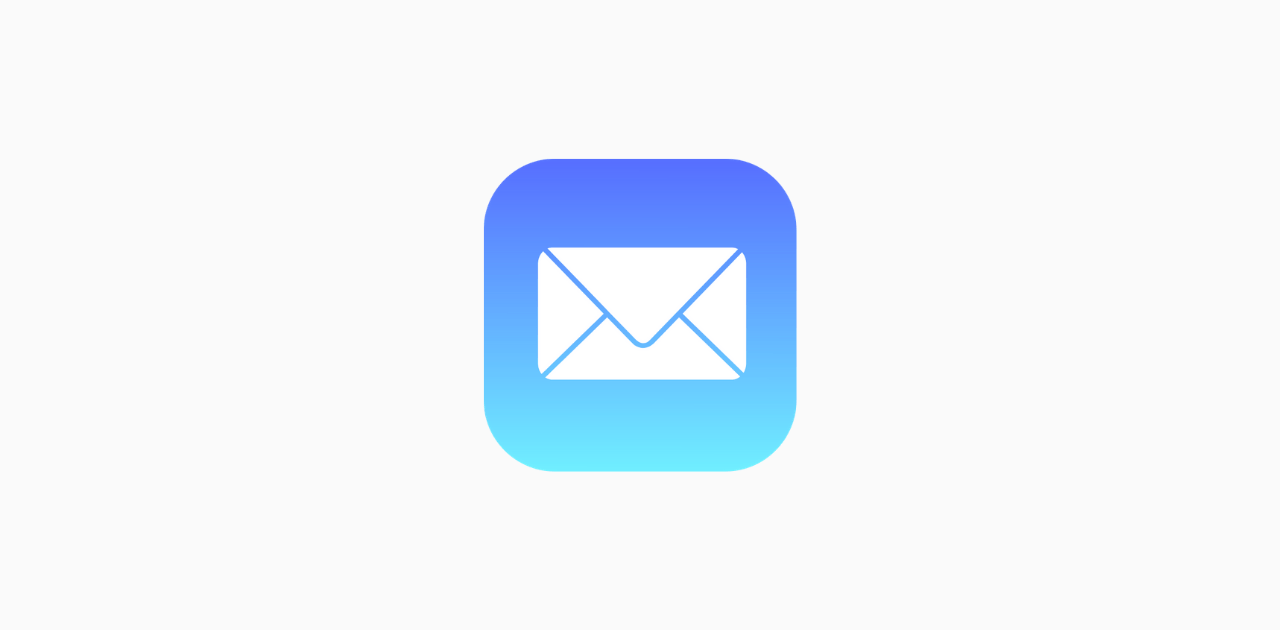
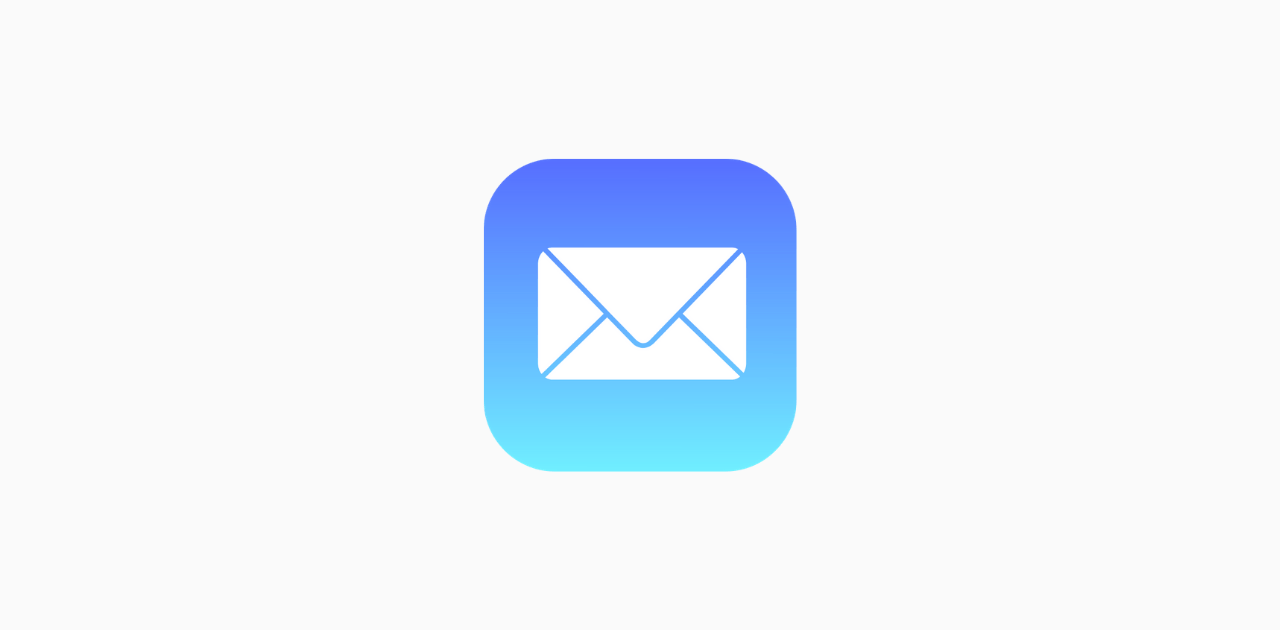
Давайте проверим наличие обновлений, открыв Apple Store, перейдя в раздел «Сегодня», нажав на значок своего профиля в верхней части экрана и обновив ожидающие обновления. Если обновлений нет, переустановите их и надейтесь на лучшее.
Если какие-либо проблемы с почтой все еще существуют, возможно, в ваших интересах выполнить быстрый поиск в Google аналогичных проблем. Поскольку iOS 14 была выпущена только недавно, скорее всего, ваше почтовое приложение еще не было обновлено до новой операционной системы. Либо так, либо iOS 14 дает сбой в вашем приложении.
Будьте уверены, Apple должна работать над новым патчем со всеми необходимыми исправлениями для множества ошибок и сбоев, появившихся в новой iOS 14. Вот как вы можете связаться со службой поддержки клиентов Apple, если хотите задать им какие-либо вопросы.
Надеюсь, это ответило на ваш вопрос: «Куда делись настройки учетных записей почты?». Если у вас есть другие вопросы, связанные с этой статьей, не стесняйтесь оставлять комментарии ниже, чтобы другие пользователи могли обсудить их с вами.
Если это руководство помогло вам, поделитесь им. 🙂





